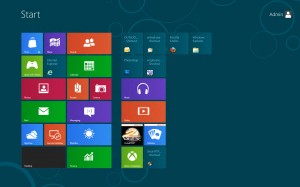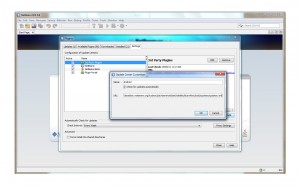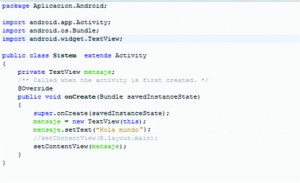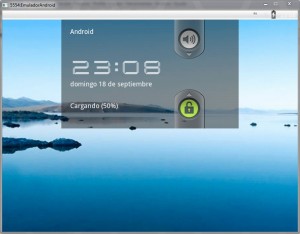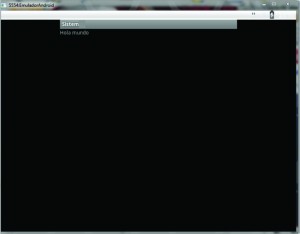Microsoft presentó una tableta propia llamada Surface (Superficie), el 18 de junio del presente año.
Microsoft presentó una tableta propia llamada Surface (Superficie), el 18 de junio del presente año.
Llega en dos modelos, uno que soporta Windows 8 al completo con un Intel Core i5 y otro que sólo soporta la versión RT para procesadores ARM de Nvidia. Son sólo 576 gramos de peso en el caso de la versión RT (la Intel es algo más pesada, casi 1 Kg) y una pantalla de 10.6 pulgadas FullHD a 16:9. La carcasa es de Magnesio y tiene 9.3 milímetros de grosor. El cristal de la pantalla es Gorilla Glass y monta un puerto USB 2.0, en la parte trasera tiene una pequeña tapa que se separa del resto de la carcasa y permite actuar de soporte para apoyarlo y escribir más cómodamente.
Precisamente uno de sus mayores alicientes es la funda que incorpora, en 3 milímetros de grosor un teclado táctil completo y que se une al dispositivo mediante imanes (¿Alguien? ¿Alguien dijo Smart Cover?). La combinación entre el soporte y la funda hacen que tengamos un Windows 8 extremadamente portable que basta con desplegar sobre una mesa para empezar a trabajar.
Incluido en la misma tablet viene el soporte para Office y aparte también se incluye un stylus, por sorprendente que parezca, para complementar el resto de funciones.
Ambas incluyen tanto el teclado funda como el stylus, con capacidade que están en los 32 y 64GB para el modelo RT y los 64 y los 128 en el modelo Pro. El lector de tarjetas es SD en el primer caso y SDXC en el segundo. La versión pro también incluye salida de vídeo MiniDisplayPort.
 «Creemos que toda intersección entre seres humanos y máquina puede ser mejor cuando todos los aspectos de la experiencia -hardware y software- se tienen en cuenta a la vez y trabajan juntos», señaló el CEO de Microsoft, Steve Ballmer. «Debido a Windows 8, Surface es una PC. Surface es una tableta. Y Surface es algo nuevo que pensamos que la gente va a adorar», añadió.
«Creemos que toda intersección entre seres humanos y máquina puede ser mejor cuando todos los aspectos de la experiencia -hardware y software- se tienen en cuenta a la vez y trabajan juntos», señaló el CEO de Microsoft, Steve Ballmer. «Debido a Windows 8, Surface es una PC. Surface es una tableta. Y Surface es algo nuevo que pensamos que la gente va a adorar», añadió.
El anuncio es arriesgado para Microsoft, que se ha centrado tradicionalmente en la fabricación de software y en venderlo a los productores de equipos. La compañía tiene menos experiencia en crear aparatos digitales, sobre todo la que consiguió con la consola de juegos Xbox 360, que ha logrado desplazar a la Playstation de Sony como la más vendida. Sin embrago lo importante es que la empresa se arriesgue.
Conclusiones
Surface es una nueva tableta lanzada por Microsoft, que posee una serie de características que la convierten en un producto que se espera tendrá buena acogida en los usuarios, sin embargo lo más importante es que Microsoft ha empezado a dar pasos serios en la dirección de fabricar tanto el software como el hardware ellos mismos, y lo está demostrando con el lanzamiento de esta tableta.
Y esto es un paso muy importante para la empresa, puesto que con el alto nivel de competencia que hay en el mercado, el fabricar su propio hardware y no solo el software le dará una importante ventaja competitiva.
Aunque Microsoft no tiene mucha experiencia en hardware o no es conocido por fabricar hardware pero sí por su software, el hecho de que lo haga de a poco logrará que sea conocido por esto también, es por eso, que comparto en que es ahora que debe hacerlo y solo el tiempo le dará la repuesta si es o no una gran decisión.
Una vez más comprobamos que una de las cosas más importantes en este mundo de la tecnología, es arriesgarse, puesto que, el que no arriesga, no gana. Una empresa de gran nivel como Microsoft nos los está demostrando, y esto debemos tomarlo como ejemplo, emprender nuevos proyectos, buscar nuevos retos, arriesgarnos que esta vida es para luchadores.
Bibliografía